如何将 Facebook 颜色更改为任何颜色
自 2004 年 XNUMX 月 Facebook 成立以来,它在设计和界面部门经历了许多变化。 他们引入了许多新功能,但始终坚持为他们的页面使用相同的颜色,即蓝色。 Facebook 的颜色自推出以来一直保持不变。 其实有一个合适的 Facebook蓝色背后的原因以及他们不改变它的原因. 但是,将 Facebook 的整个主题和背景颜色更改为不同的颜色是一项非常容易的工作。 您可以在 PC 浏览器上执行此操作,无论是 Google Chrome 还是 Mozilla Firefox。 您甚至可以使用一些免费的扩展程序和附加组件来更改 Android 设备上的 Facebook 主题和颜色。
Contents [show]
更改 Facebook 颜色
首先,我们将提到一些可以在网站上更改 Facebook 帐户主题的方法。 这些方法在您的计算机上运行的基本要求是拥有一个正常工作的 Chrome 或 Mozilla 浏览器。
1。 谷歌浏览器
在 Google Chrome 中,通过使用可以从 Chrome 网上商店安装的 Chrome 扩展程序更改颜色。 它允许您将默认蓝色更改为您选择的任何颜色。 Chrome 上实际上有两个不同的扩展,它们会做同样的事情,但有不同的颜色。 如果您对第一个扩展不满意,您可以随时进行第二个扩展。 下面我们提到了在 Google Chrome 上查找、安装和使用这两个扩展的方法。
- 打开谷歌浏览器。
- 直接去 Chrome网上应用店 或者在chrome中打开一个新标签,点击 应用 左上角的图标,然后选择 网上商店 为了启动 Web Store 以安装扩展。
- 在左上角的搜索框中,输入 “Facebook 换色器” 并按下 E内。 这是 扩展的直接链接.
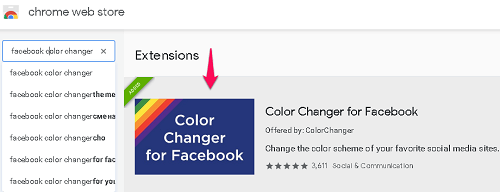
- 您将在扩展部分下看到 Facebook 换色器扩展。
- 点击 添加到铬. 一旦你点击 加入 延期 为了确认,安装需要几秒钟。
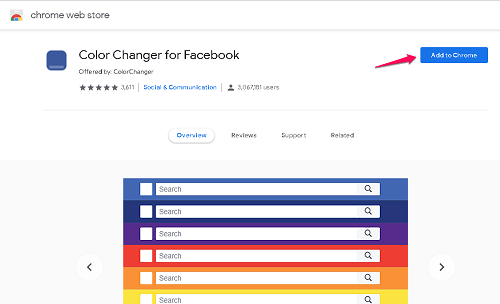
- 扩展程序添加到您的 chrome 后,您现在可以打开您的 Facebook 帐户。 你会看到一个 蓝色 C 图标 地址栏的右上角。 点击它。
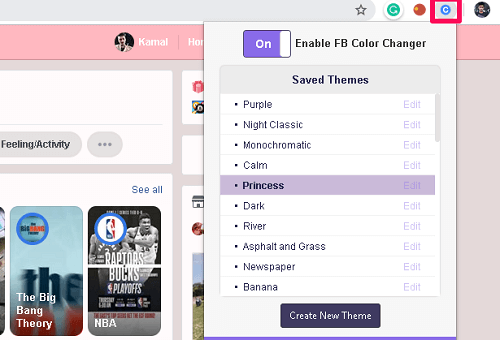
- 单击该图标将弹出一个颜色列表,您可以从中选择最适合您的个人资料的任何颜色。 您会注意到 Facebook 的颜色发生了变化,包括背景颜色、文本颜色和顶部栏颜色。
要检查它的外观,只需将鼠标指针悬停在颜色名称上,然后查看它实时更改页面颜色。
另请参阅: 如何在 Windows 和 Mac 上反转颜色
2.谷歌浏览器的第二种方法
如果您认为上述扩展程序表现不佳,那么您可以在 Google Chrome 浏览器上尝试下一个扩展程序。
- 加入 Facebook的颜色和主题更换器 by 直接点击此链接.
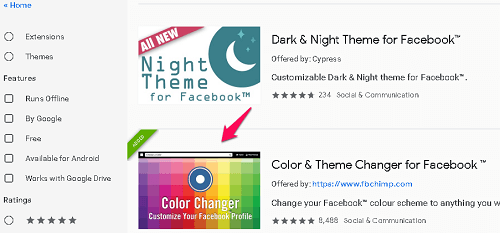
- 然后按照同样的步骤点击 添加到铬 和 添加扩展名 按钮进行安装。
- 安装扩展程序后,您可以打开您的 Facebook 帐户。 在地址栏中,将出现一个新的彩色圆形图标。
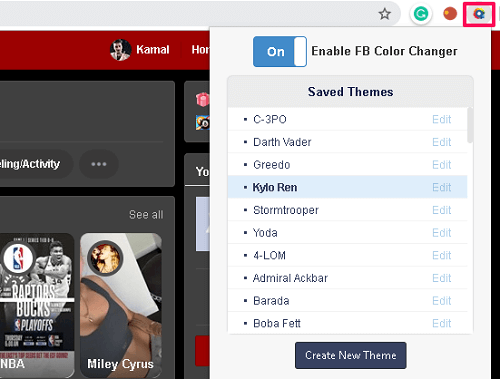
- 最后,单击该图标并从换色器窗口中选择颜色。
此扩展程序上的颜色与前一个不同且更鲜艳。 所以你可以选择这个或第一个,以最适合你的为准。
请注意: 通过使用它,您的 Facebook 个人资料的颜色变化将不会反映在其他浏览器中。 您只能在安装扩展程序的浏览器上访问更改后的 Facebook 颜色。 在其他浏览器或 PC 中,您将看到 Facebook 帐户的默认颜色。
3。 Mozilla Firefox浏览器
以上方法仅适用于谷歌浏览器用户。 但是,如果您碰巧是 Mozilla Firefox 爱好者,并且想要更改 Facebook 帐户的颜色,那么您可以通过在浏览器上安装插件来实现。 以下是 Mozilla 用户需要遵循的步骤来获得不同的 Facebook 主题。
- 首先,打开 Mozilla Firefox 并转到“Facebook 换色器” Firefox 附加组件中的扩展.
- 点击 添加到Firefox 开始安装扩展。
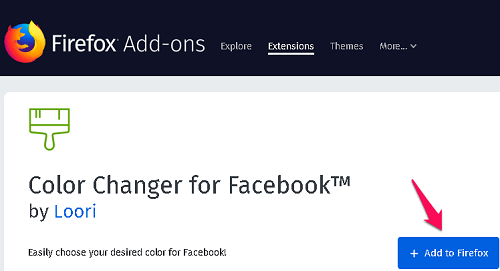
- 在收到来自 Mozilla 的提示时,单击 允许。
- 接下来,点击 加入 开始安装插件。
- 在浏览器上成功安装后,您需要重新启动浏览器。
- 登录您的 Facebook 帐户,然后单击小 ‘画笔’ Firefox 状态栏中的按钮。
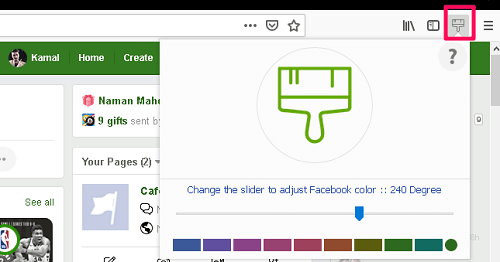
- 之后,单击任何主题以应用它。 您还可以滚动滑块以更改颜色并在您对主题满意时停止。
Mozilla 上的换色器不会改变整个页面的外观。 它只会用您选择的颜色替换 Facebook 顶部栏的蓝色。 它看起来比 Chrome 换色器更干净、更简约。
另请参阅: 如何更改 Firefox 主题、背景颜色和壁纸
4. 在 Android 上更改 Facebook 背景颜色和主题
如果您愿意,您还可以更改 Android 智能手机上 Facebook 应用程序的外观。 在…的帮助下 Facebook的多色 Play 商店中提供的应用程序,您可以将任何颜色主题添加到您的 Facebook 帐户。
在手机上下载并安装此应用程序后,您只需打开它并使用您的 Facebook 凭据登录。 之后,从应用程序的右上角选择您想要的颜色。 就是这样,您只需等待几秒钟即可将该颜色应用于您的 Facebook 个人资料。 您也可以随时更改颜色。 颜色和 Facebook 徽标的变化将仅显示在此应用程序中,而不是您的常规 Facebook 应用程序。 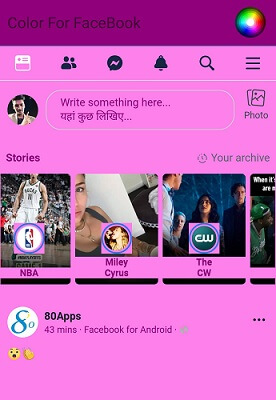
另请参阅: 如何在 WhatsApp 上分享 Facebook Messenger 贴纸
总结
这些都是我们可以找到的在不同平台上更改 Facebook 背景颜色和主题的所有方法。 所有这些方法目前都在 2019 年有效,如果有任何新方法出现,我们会及时通知您。 不幸的是,我们找不到在 iOS 设备上执行此操作的简单方法。 除非你想越狱你的 iPhone,否则你在这个部门很不走运。 我个人喜欢 Facebook 的股票蓝色。 你? 让我们知道。 如果您发现任何其他更改 Facebook 颜色的方法,请在下方评论。